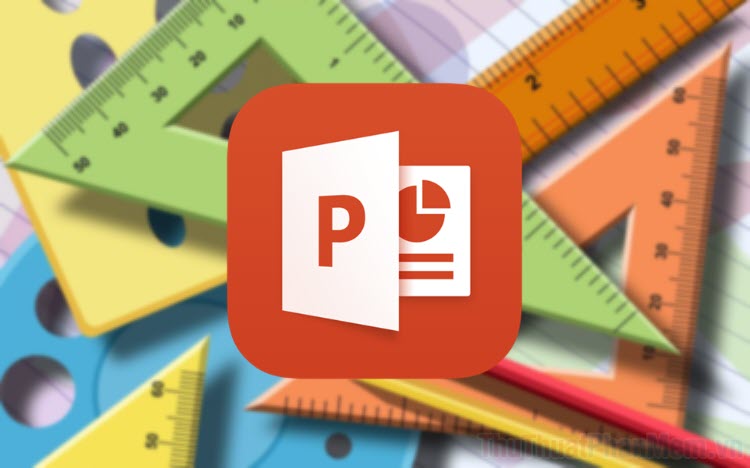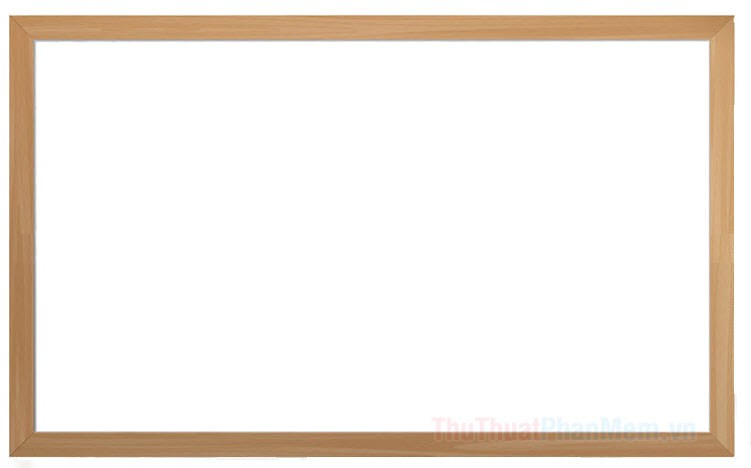Các phím tắt trong Powerpoint cần phải biết
Bạn phải thường xuyên sử dụng Powerpoint thì những phím tắt (hotkeys) giúp bạn tiết kiệm thời gian và công sức để tạo bài thuyết trình và trình chiếu. Bài viết dưới đây tổng hộp Các phím tắt trong Powerpoint cần phải biết.
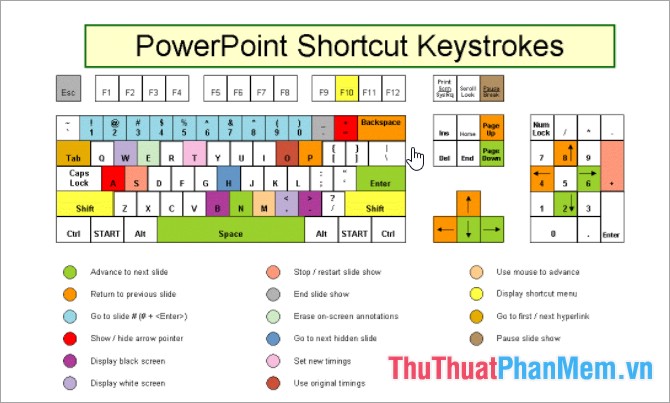
1. Phím tắt Powerpoint sử dụng trong soạn thảo
Phím tắt Công dụng
Ctrl + M: Thêm một slide mới
Ctrl + D: Nhân đôi slide hiện tại
Ctrl + “+”: Cách viết chỉ số dưới (hóa học)
Ctrl + Shift + “+”: Cách viết chỉ số trên (lũy thừa)
Ctrl + B: Định dạng chữ in đậm
Ctrl + I: Định dạng chữ in nghiêng
Ctrl + U: Định dạng chữ gạch chân
Ctrl + T: Mở hộp thoại định dạng Font
Ctrl + F: Mở hộp thoại tìm kiếm (Find)
Ctrl + H: Mở hộp thoại thay thế (Replace)
Ctrl + K: Chèn liên kết (Hyperlink)
Ctrl + C: Sao chép văn bản đã chọn
Ctrl + V: Dán nội dung đã sao chép
Ctrl + Z: Quay trở lại thao tác trước đó (Undo)
Ctrl + Shift + <: Giảm cỡ chữ
Ctrl + Shift + >: Tăng cỡ chữ
F4 hoặc Ctrl + Y: Lặp lại thao tác vừa thực hiện
F7: Kiểm tra lỗi chính tả
Ctrl + Backspace: Xóa 1 từ phía trước
Ctrl + Delete: Xóa 1 từ phía sau
Ctrl + P: Thay đổi con trỏ chuột thành cây bút bạn có thể thêm ghi chú bằng cây bút này.
Ctrl + S: Lưu lại Slide
Page up/Down: Di chuyển giữa các slide
2. Phím tắt Powerpoint sử dụng khi trình chiếu
Phím tắt: Công dụng
F5: Bắt đầu trình chiếu từ slide đầu tiên
Shift + F5: Bắt đầu trình chiếu từ trang đang chọn
ESC (hoặc phím -): Thoát khỏi giao diện trình chiếu
N (hoặc mũi tên sang phải hoặc xuống dưới): Di chuyển tới Slide tiếp theo khi trình chiếu
P(mũi tên sang trái hoặc lên trên): Di chuyển về Slide trước đó khi trình chiếu
Ctrl + N: Mở cửa sổ Powerpoint mới
Shift + F9: Bật/tắt đường kẻ ô dạng lưới trong slide
S hoặc + : Bật, tắt chế độ tự động trình chiếu
Trên đây là hướng dẫn chi tiết các phím tắt trong Powerpoint hữu ích cho các bạn khi tạo bài thuyết trình. Chúc các bạn thành công!